Excel如何合并单元格并把内容都保留呢?
发布时间:2016-12-24 来源:查字典编辑
摘要:Excel表格的基本操作怎么合并单元格但是保留内容,正常合并单元格时会出现“选定区域包含多重数值,合并到一个单元格后只能保留左上...
Excel表格的基本操作怎么合并单元格但是保留内容,正常合并单元格时会出现“选定区域包含多重数值,合并到一个单元格后只能保留左上角的数据”的提示,如何才能实现合并单元格内容都保留呢。下面我们一起来看看吧!
合并单元格保留内容
1、首先我们打开要编辑的excel表格
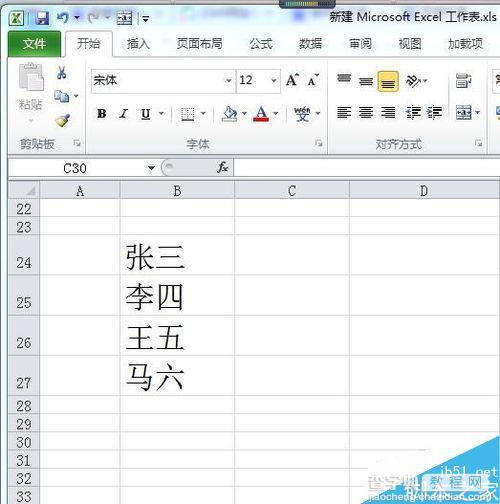
2、打开Excel剪贴板
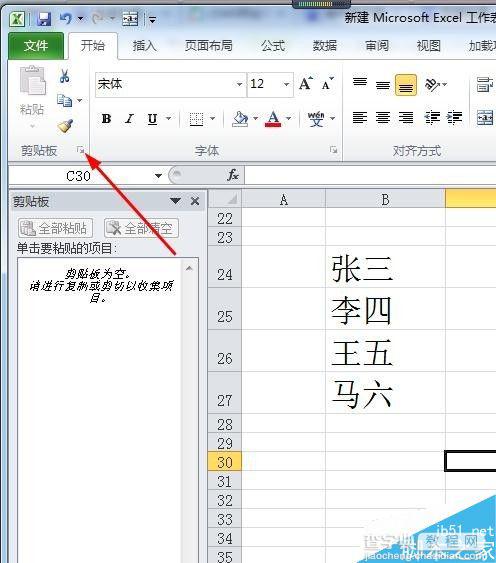
3、将要合并的excel单元格内容复制到剪贴板
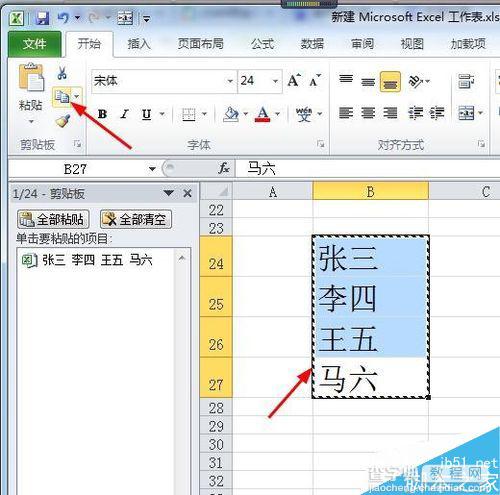
4、此时哦我们可以对选定单元格进行合并处理
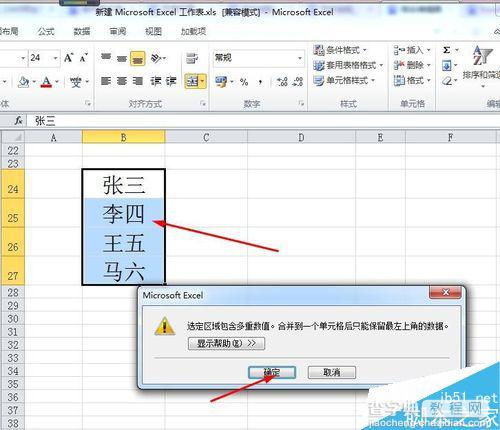
5、合并后,我们先对合并的单元格内容清空,然后把鼠标定位到该单元格中
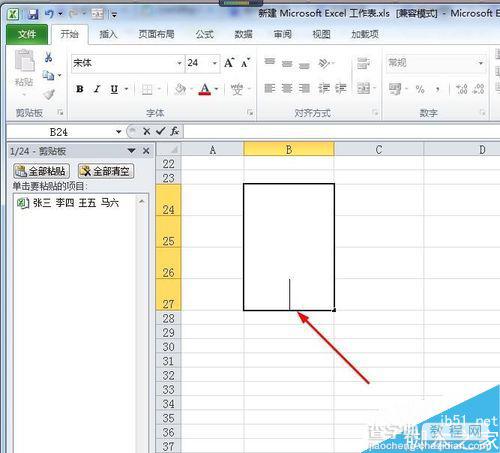
6、点击剪贴板内容——黏贴
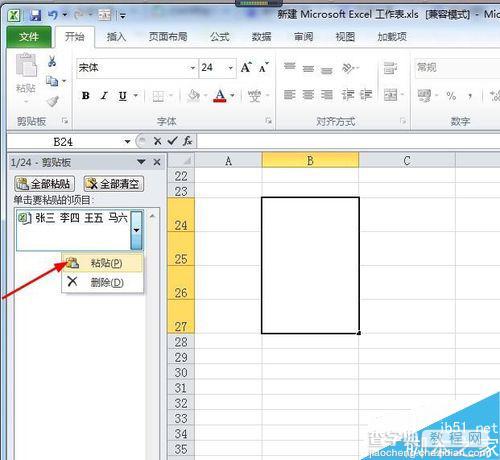
7、此时我们就完成合并单元格但是保留内容
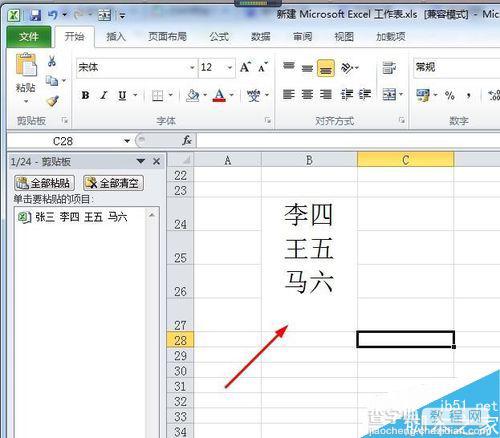
以上就是Excel如何合并单元格并把内容都保留方法介绍,操作很简单的,大家学会了吗?希望这篇文章能对大家有所帮助!


